Déformation d’un objet dans Excel
Les touches que nous avons utilisées lors de notre dernière rubrique, pour le déplacement d’un objet dans Excel, fonctionnent tout aussi bien quand on redimensionne un objet : si l’on maintient la touche [Alt] enfoncée lors du redimensionnement, celui-ci ne s’opère que par rapport aux bordures des cellules concernées.
Remarque – Quand on redimensionne un objet avec la touche [Alt] enfoncée, cet objet est automatiquement ancré sur les cellules à l’intérieur desquelles il est logé.
Vous le vérifiez aisément en faisant un clic droit sur l’objet et en appelant la commande « Format… » associée du menu contextuel, onglet « Propriétés » :
 « Déplacer et dimensionner avec les cellules » signifie que si l’on modifie la hauteur ou la largeur d’une ligne ou d’une colonne à l’intérieur de l’objet, la taille de l’objet est modifiée de façon qu’il demeure ancré sur les mêmes lignes et colonnes.
« Déplacer et dimensionner avec les cellules » signifie que si l’on modifie la hauteur ou la largeur d’une ligne ou d’une colonne à l’intérieur de l’objet, la taille de l’objet est modifiée de façon qu’il demeure ancré sur les mêmes lignes et colonnes.
Si vous sélectionnez le troisième bouton radio, vous désolidarisez l’objet de la structure lignes & colonnes d’Excel.
Si, lors du redimensionnement de l’objet, vous maintenez la touche [Ctrl] enfoncée, l'objet se déforme en maintenant son centre fixe.
En revanche, et de bien entendu, si vous maintenez la touche [Ctrl] lors du déplacement de l’objet, vous le clonez.
Si en outre vous maintenez aussi la touche [Maj] enfoncée, l’objet cloné reste dans la même ligne ou colonne que l’objet initial, selon la première direction donnée à votre souris (plutôt horizontale ou plutôt verticale).
Si enfin vous maintenez en plus la touche [Alt] enfoncée, l’objet cloné reste dans la même ligne ou colonne que l’objet initial et il se positionne en outre contre des bords de cellule.
C’est en faisant ainsi des clonages de pions blancs et noirs que j’ai créé toutes les illustrations de go et de backgammon du livre « Jeux, Cultures et Stratégie » que j’ai publié chez Economica et dont il ne reste plus qu’une vingtaine d’exemplaires. Voici par exemple une belle position de début de partie :
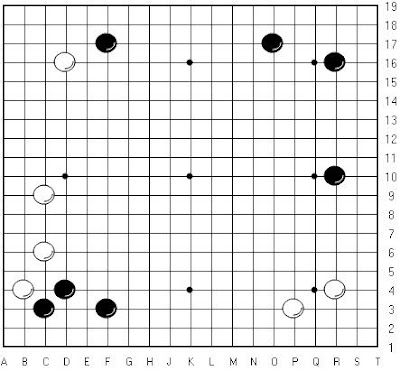
Remarque – Quand on redimensionne un objet avec la touche [Alt] enfoncée, cet objet est automatiquement ancré sur les cellules à l’intérieur desquelles il est logé.
Vous le vérifiez aisément en faisant un clic droit sur l’objet et en appelant la commande « Format… » associée du menu contextuel, onglet « Propriétés » :
 « Déplacer et dimensionner avec les cellules » signifie que si l’on modifie la hauteur ou la largeur d’une ligne ou d’une colonne à l’intérieur de l’objet, la taille de l’objet est modifiée de façon qu’il demeure ancré sur les mêmes lignes et colonnes.
« Déplacer et dimensionner avec les cellules » signifie que si l’on modifie la hauteur ou la largeur d’une ligne ou d’une colonne à l’intérieur de l’objet, la taille de l’objet est modifiée de façon qu’il demeure ancré sur les mêmes lignes et colonnes.Si vous sélectionnez le troisième bouton radio, vous désolidarisez l’objet de la structure lignes & colonnes d’Excel.
Si, lors du redimensionnement de l’objet, vous maintenez la touche [Ctrl] enfoncée, l'objet se déforme en maintenant son centre fixe.
En revanche, et de bien entendu, si vous maintenez la touche [Ctrl] lors du déplacement de l’objet, vous le clonez.
Si en outre vous maintenez aussi la touche [Maj] enfoncée, l’objet cloné reste dans la même ligne ou colonne que l’objet initial, selon la première direction donnée à votre souris (plutôt horizontale ou plutôt verticale).
Si enfin vous maintenez en plus la touche [Alt] enfoncée, l’objet cloné reste dans la même ligne ou colonne que l’objet initial et il se positionne en outre contre des bords de cellule.
C’est en faisant ainsi des clonages de pions blancs et noirs que j’ai créé toutes les illustrations de go et de backgammon du livre « Jeux, Cultures et Stratégie » que j’ai publié chez Economica et dont il ne reste plus qu’une vingtaine d’exemplaires. Voici par exemple une belle position de début de partie :
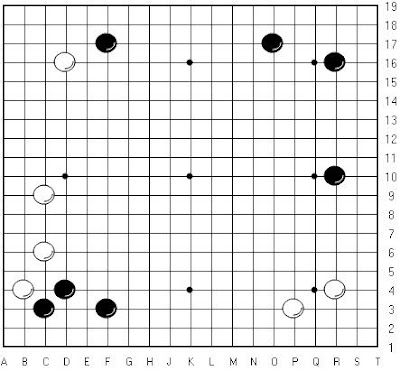


0 Commentaire(s):
Enregistrer un commentaire
<< Accueil